
Excelkleriň ulanyjysynyň ýüzbe-ýüz bolýan ýygy-ýygym meselelerinden biri san aňlatmalary tekst formatyna we yza öwüriň. Bu sorag, ulanyja, ulanyjy hereket üçin aç-açan algoritm tanamaýan bolsa, köplenç köp wagt sarp edýär. Iki meseleleri dürli usullar bilen çözmelidigini anyklalyň.
Tekst görnüşinde tekstiň öwrülişi
Excel -däki ähli öýjükler programmany kesgitleýän belli bir formaty bar, muny nädip göz öňünde tutmaly. Mysal üçin, sanlar olarda ýazylsa-da, anketa basyň, ýöne programma olara ýönekeý tekst hasaplary göz öňünde tutar, bu maglumatlar bilen matematiki hasaplamalary maslahat berer. Ex Ex Ex Ex Ex ex-ni bir belgini kabul etmegi üçin umumy ýa-da san görnüşinde bir litr elementine ýazgarmaly.Başlamak üçin, sanlaryň tekst görnüşinde öwürmek meselesini çözmek üçin dürli wariantlara serediň.
1-nji usul: Kontekst menýusyndan formatlamak
Köplenç ulanyjylar kontekstiň üsti bilen tekst aňlatmalaryny format girizýärler.
- Maglumatlary tekste öwürmek isleýän sahypanyň şol elementlerini bölýäris. Görýänimizde, baş sahypada, öý sahypasynda, "San" diýip bloklap, maglumatlaryň özlerine san bermegi aňladýan ýörite formatda görkezilýär, bu bolsa olarda ýaýradylan belgileriň san hökmünde kabul edilýär .
- Saýlawda seço syçanjygyň sag düwmesine basmak we menýuda açýan menýuda "Jübi formatyny" ýerine ýetiriň.
- Açylýan formatirýan penjirede, başga bir ýerde açyk bolsa "San" goýmasyna giriň. Sazlamalaryň "san formatlarynda" bloklarynda "Sanlar" pozisiýasyny saýlaň. Üýtgeşmeleri saklamak üçin penjiräniň aşagyndaky "OK" düwmesine basyň.
- Görýänligi ýaly, bu manylardan soň, kameraçylaryň tekst görnüşine öwrülendigini görkezýär.
- Awtosumumy sanamaga synanyşsak, aşakdaky öýjügde görkeziler. Bu özgerişiň doly ygrar edilmedikdigini aňladýar. Bu Excel çipleriniň biridir. Programma maglumatlaryň özgerişini tamamlamagyny tamamlamaýar, iň duýgurlygyň iň amatly usulydyr.
- Stragdaýyny tamamlamak üçin kursory her aralyk elementine goşmak üçin çepe syçanjygyň çep düwesini aýratyn iki gezek goşmak üçin yzygiderli iki gezek iki esse-da, ENT düwmesini aýlaň. Iki gezek gysmagyň ýerine meseläni ýönekeýleşdirmek üçin, F2 funksiýasyny ulanyp bilersiňiz.
- Bu prosedörişli enjam öýjükleri bilen ýerine ýetirenden soň, olardaky ýagdaýlar programma aňlatmalary hökmünde kabul ediler we şonuň bolsa, awtosym nollar hökmünde görelüler. Mundan başga-da, görüp boljak ýaly, öýjükleriň çep ýokarky burçy ýaşylda teşçiliklendiriler. Şeýle hem, sanlaryň tekst displeýine öwrülýän elementleriniň ýoklugyna gytaktyk belgisi. Bu aýratynlyk hemişe hökmany bolmasa-da, kazyýetlerde beýle marka ýok.
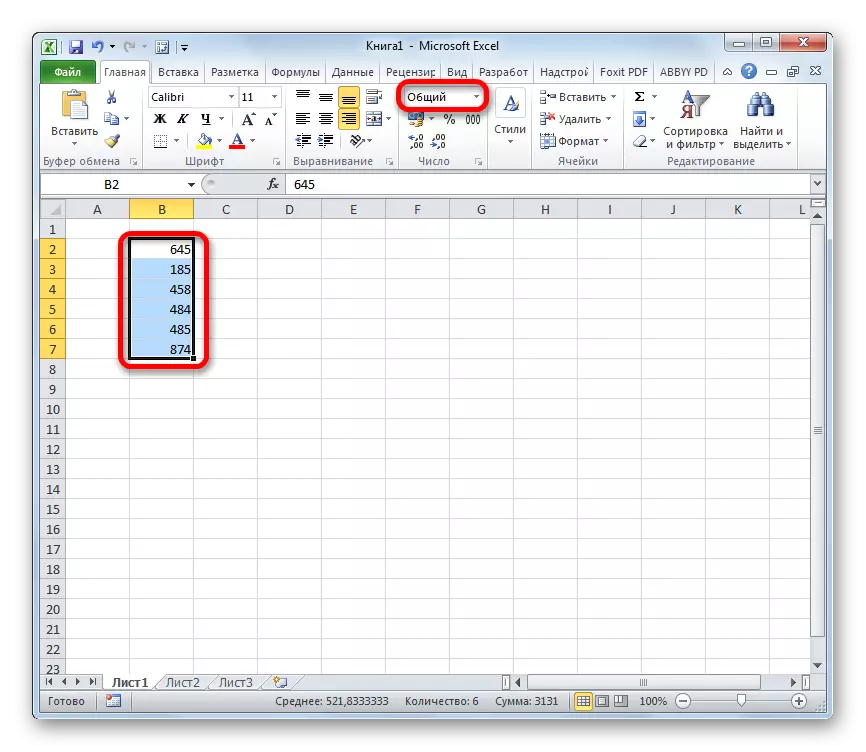



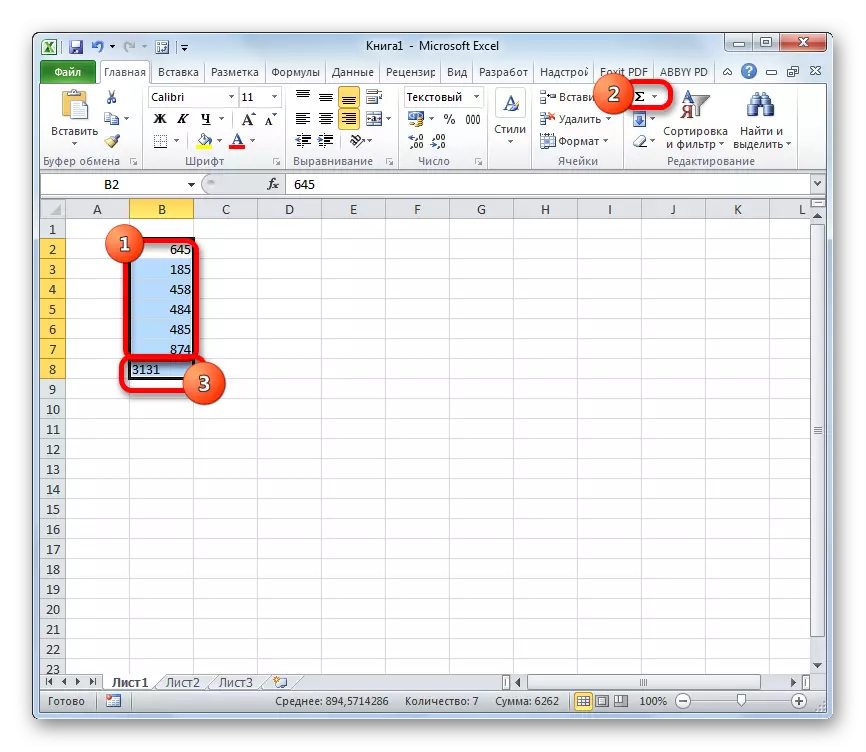
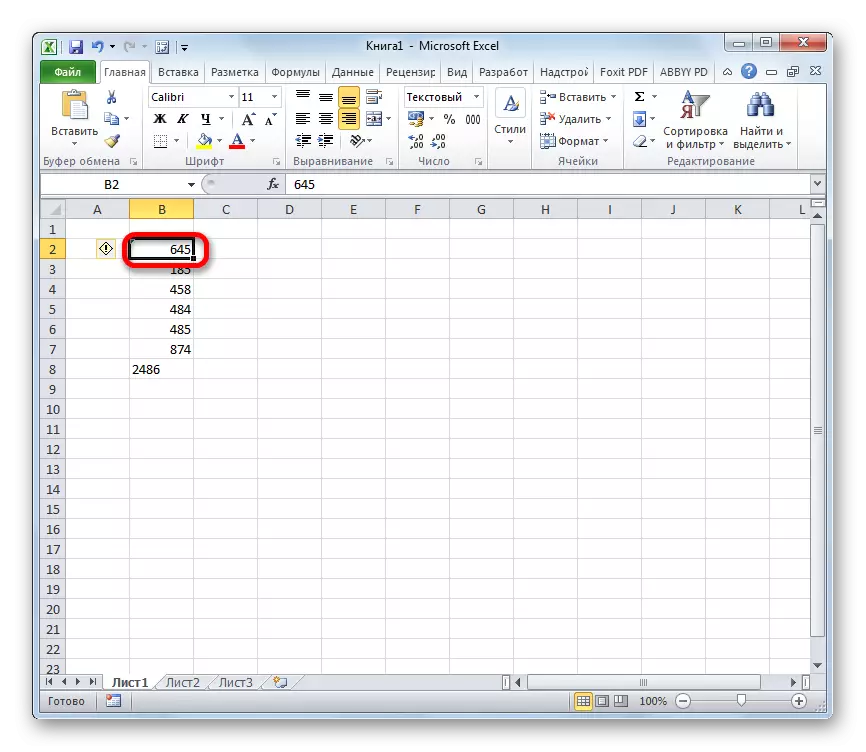
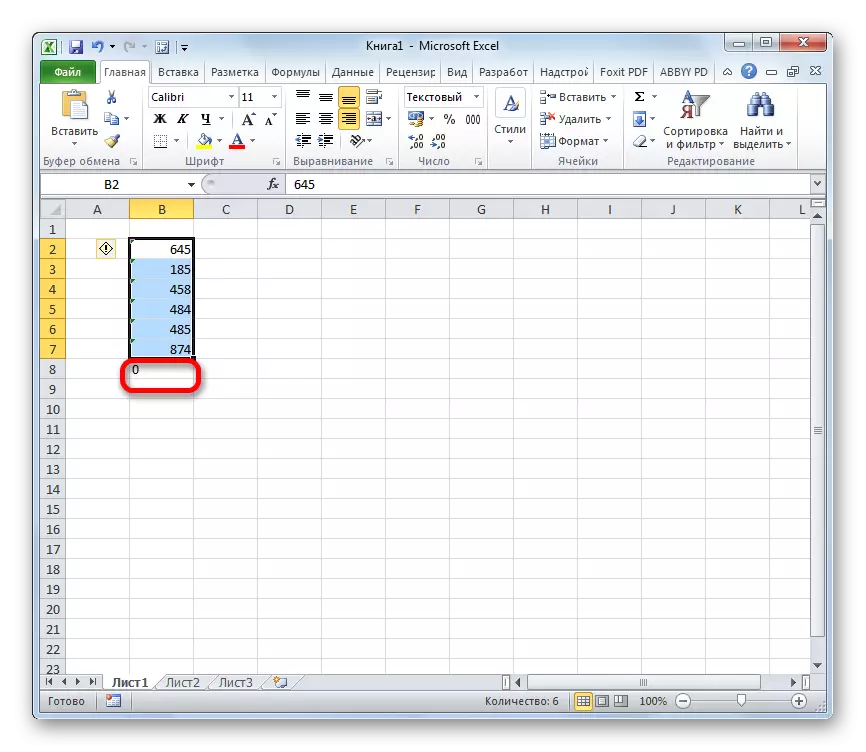
SÖZPAN: Excel-de formatyny nädip üýtgetmeli
2-nji usul: lentadaky gurallar
Şeýle hem belgini anttaunde gurallary ulanyp, hususan-da, söhbetdeşligiň has ýokary bolup, formaty terjime etmek üçin meýdany ulanmak.
- Tekst görnüşine öwürmek üçin zerur elementleriň maglumatlaryny saýlaň. Baş sahypa girmek, formatda görkezilen meýdan görnüşindäki sag tarapdaky nyşana basyň. "San" gurallar panelinde ýerleşýär.
- Formatirleýiş opsiýalarynyň sanawynda "Tekst" saýlaň.
- Mundan başga-da, öňki usuldaky bolşy ýaly, Syçanjygyň çep düwmesine ýa-da F2 düwmesini basyp, kursoryň her elementi yzygiderli gurýarys we baş harp düwmesine basyň.
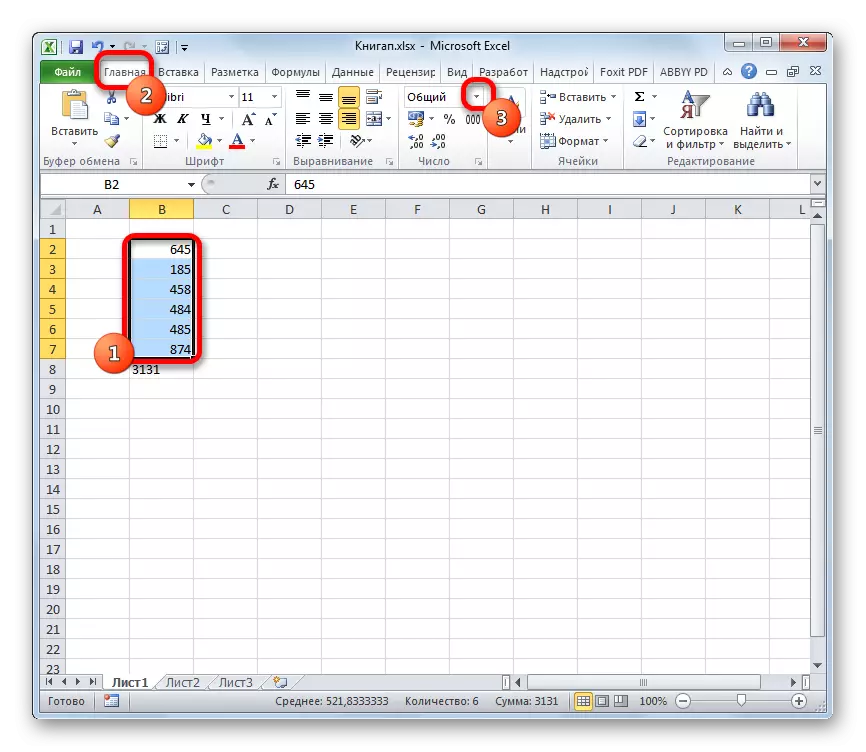
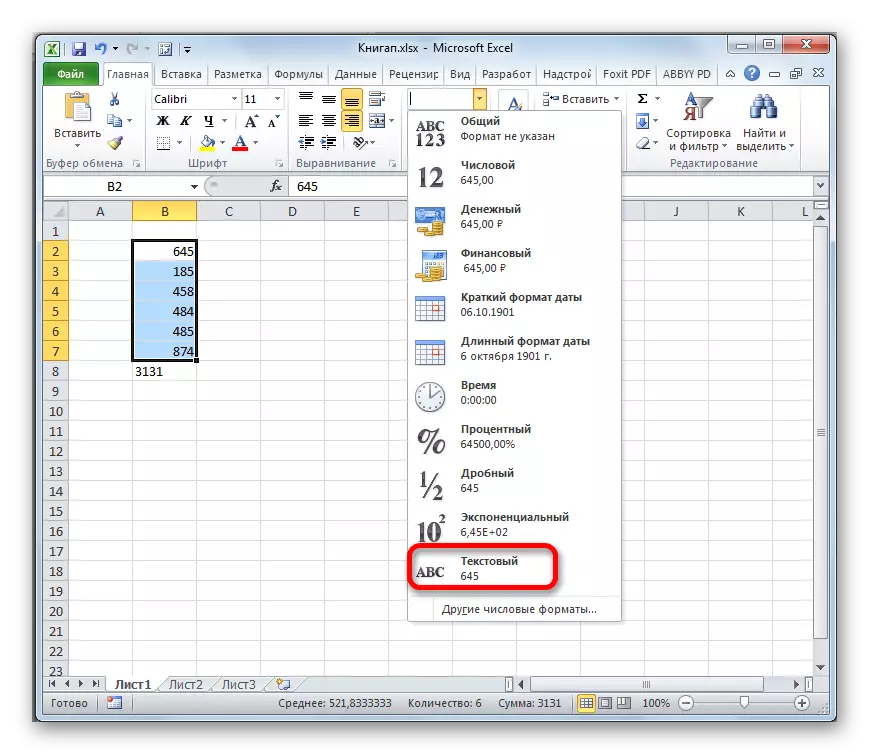
Maglumatlar tekst görnüşine öwrülýär.
3-nji usul: funksiýany ulanmak
Adaty maglumatdaky maglumatlary synaglara öwürmek üçin başga bir warianty diýilýän ýörite funksiýany ulanmak - tekst. Bu usul, sanlary aýry sütüne tekst hökmünde geçirip, sadaka berer. Mundan başga-da, maglumatlaryň mukdary gaty uly bolsa, öwrülişimizde wagt tygşytlary bolar. Galyberse-de, ýüzlerçe ýa-da müňlerçe hatardan ybarat her öýjügiň diapazonynda her öýjügiň aýdyşy ýaly, her öýjügiň iň gowy tarapy däl.
- Kursory öwrüliň netijesinde görkeziljek möhletiniň birinji elementine guruň. Formulanyň golaýynda ýerleşýän "FIME funksiýany" nyşanyna basyň.
- Funksionerde punktlaryň penjiresi başlaýar. "Tekst" kategoriýasynda "tekst" elementini bölüň. Şondan soň "OK" düwmesine basyň.
- Operator Deleps penjiresi açylýar. Bu aýratynlyk aşakdaky sintaksis bar:
= Tekst (bahasy; formaty)
Açyk penjiräniň bu argumentlere laýyk gelýän iki meýdany bar: "bahasy" we "formaty".
"Rugsat" meýdanynda özgeriş sanda ýa-da ýerleşýän öýjügiň öýjügine baglanyşygy görkezmeli. Häzirkida biziň döwrärimiz, bu gaýtadan işlenen aralykdaky san görnüşiniň birinji elementine salgylanýar.
"Formaty" meýdanynda ekranyň görnüşini görkezmek üçin görkezmeli. Mysal üçin, "$", hatda çeşme opsiýa hem bolsa, çykyş opsiýalary, hatda çeşmesiz edisler onlarma giriziler. "0.0" getirsek, "0.00" bolsa, iki we ş.m. bolsa bir onluk bilen görkeziler.
Talap edilýän parametrler girizilenden soň "OK" düwmesine basyň.
- Görşimiz ýaly, kesgitlenen aralykdaky "Bu gollanmanyň ilkinji elementinde" atly bir aralykyň birinji elementiniň gymmaty ýok. Beýleki gymmatlyklary geçirmek üçin formulany ýanaşyk sahypalara göçürmeli. Formany öz içine alýan elementiň aşaky sag burçuna has pes sag burçuna döredýäris. Kursory, kiçijik haçly, iň kiçi markere öwrülýär. Çep syçanjygyň çep düwmesini basyň we çeşme maglumatlarynyň ýerleşýän diapazonyna parallel paralel atyň.
- Indi ähli aralyk zerur maglumatlar bilen doldurylýar. Emma bu hemmeler däl. Aslynda, täze diapazonyň ähli elementleri formulalary bar. Bu ugry bölýäris we oýun meýdançasyna onlaýn goýmasynda ýerleşýän "Göçürip" nyşanyna basyň.
- Mundan başga-da, iki zolakly-da saklamak islesek, iki toparyň (çeşmäni üýtgediji) saklamak islesek, seçimleri öz içine alýan zawodda aýratynlygy aýyrmaýar. Syçanjygyň sag düwmesine basyň. Hereketleriň kontekstiniň sanawy ýokarlanýar. Onda "Specialörite" "ýerini saýlaň. Açylýan sanawdaky hereketleriň arasynda, "Gullaryň bahalary we formaty" saýlaň.
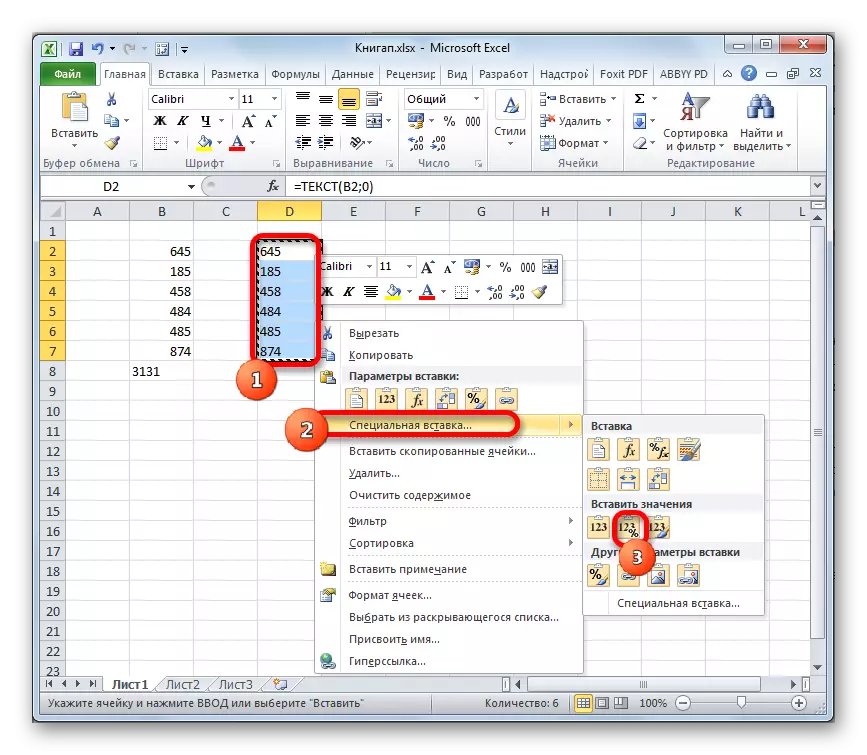
Ulanyjy çeşmäni çalyşmak islese, görkezilen hereketleriň ýerine, ony saýlamak we ýokarsyna görä şol usuly goýmak zerur.
- Islendik ýagdaýda tekst görnüşindäki maglumatlar saýlanan derejede saýlanar. Köne meýdana salgyny saýlasaňyz, formulalary öz içine alýan öýjükleri arassalalyp bilner. Muny etmek üçin syçanjygyň sag düwmesine basyp, olary awtomatiki mazmuna düşürmek "pozisiýasyny saýlaň.
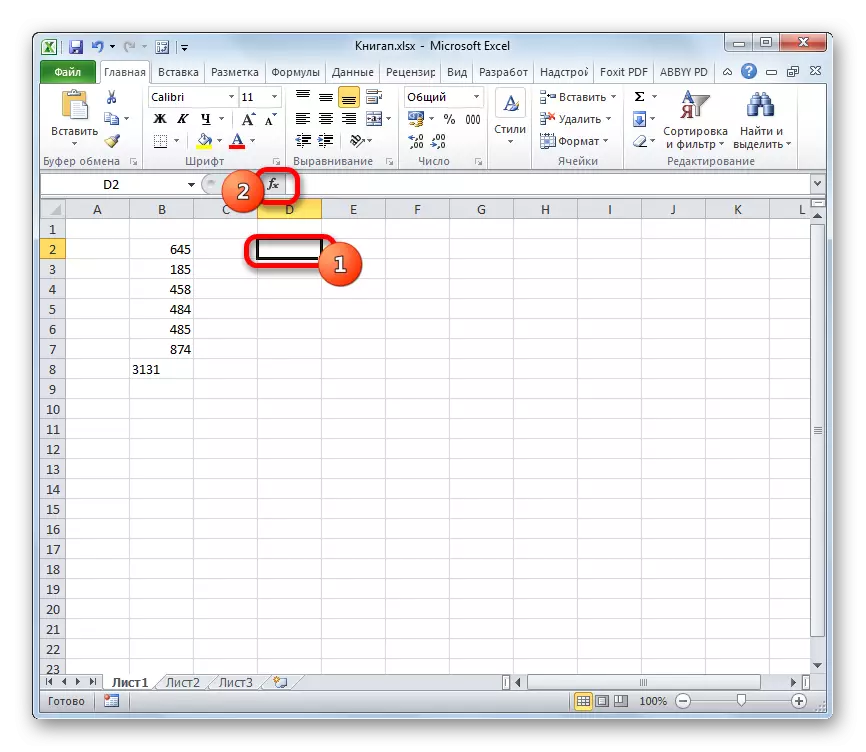
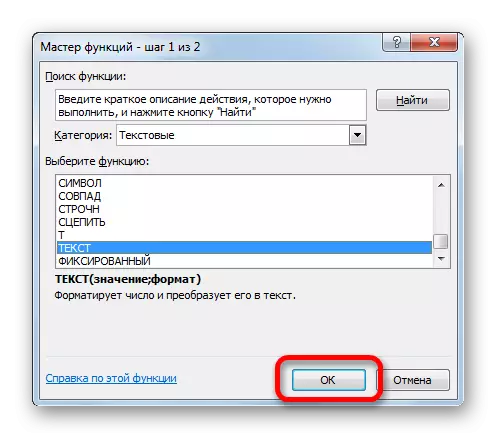
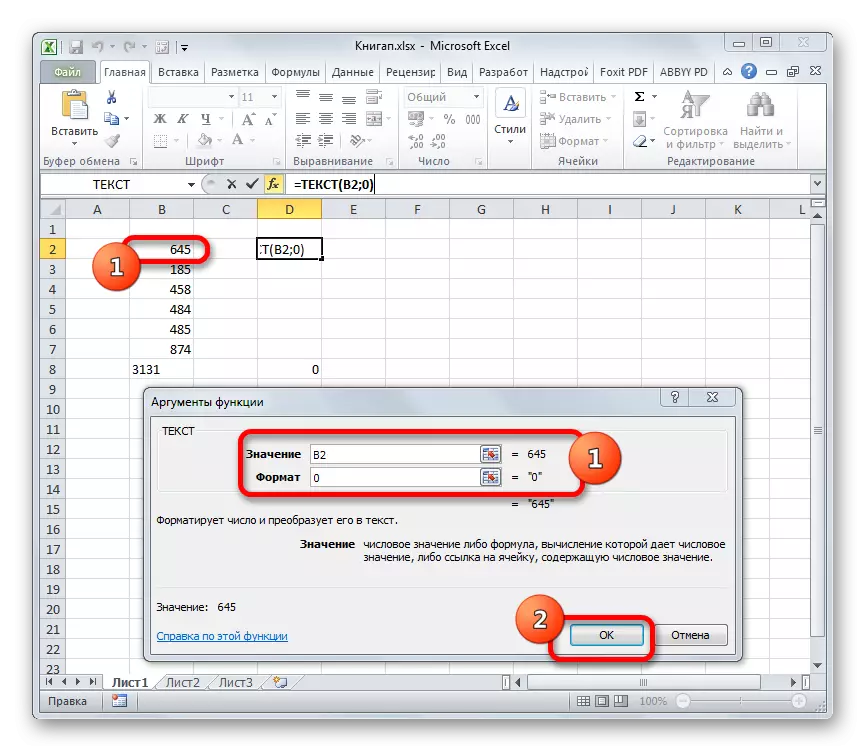



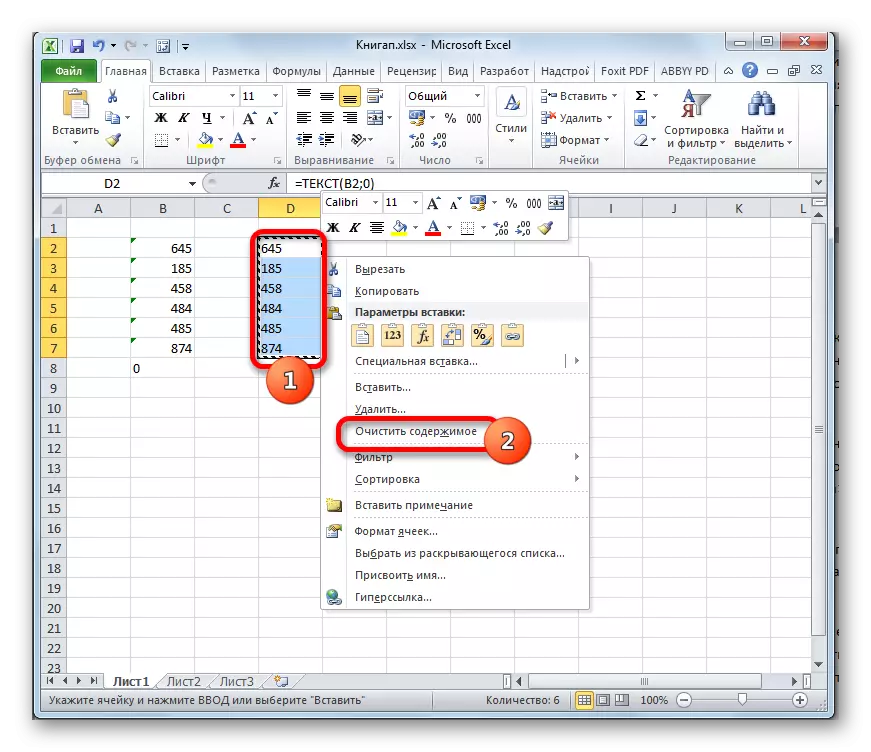
Bu öwrüliş amallarynda dowam edip biler.
SÖZPAN: KREARD-yň Excel-de funksiýalar
San üçin tekst öwrülişi
Indi seslenme, seslenme, seslenme, teksti has ýokary derejä öwürmek üçin, teksti nädip açmalydygyny aýdyň.1-nji usul: Erroralňyşlyk nyşanyny ulanyp öwrülişik
Erroralňyşlyk bilen hasabat berýän ýörite nyşan ulanyp, tekst görnüşini ulanyp, has aňsat we has aňsat. Bu nyşan Rombusyň nyşanynda ýazylan seslenme belligini görýär. Çep ýokarky burçda bellenen öýjükli öýjükleri saýlanyňyzda peýda bolanda ýüze çykýar. Bu bellik henizem kampanadaky maglumatlaryň näderejede ýalňyşdygyny görkezmeýär. Emma tekst görnüşindäki telefonda ýerleşýän sanlar, programmanyň nädogry bolup biljekdigi üçin programmanyň şübhe döredýär. Şonuň üçin, şol ýagdaý bolsa, ulanyjynyň üns berýändigi üçin özlerini belleýär. Gynansagadan, gynanmaýar, ýöne sanlar tekst girizişi bilen-de doly hasaba alynmaýar, şonuň üçin beýan edilen usul ähli ýagdaýlar üçin amatly däl.
- Mümkin bolan ýalňyşlyk barada ýaşyl görkezijisi öz içine alýan öýjük saýlaň. Öçürmek düwmesine basyň.
- Hereketleriň sanawy açylýar. "San-a öwüriň" bahasyny saýlaň.
- Deşümde galan element, maglumatlar derrew san görnüşe öwrüler.

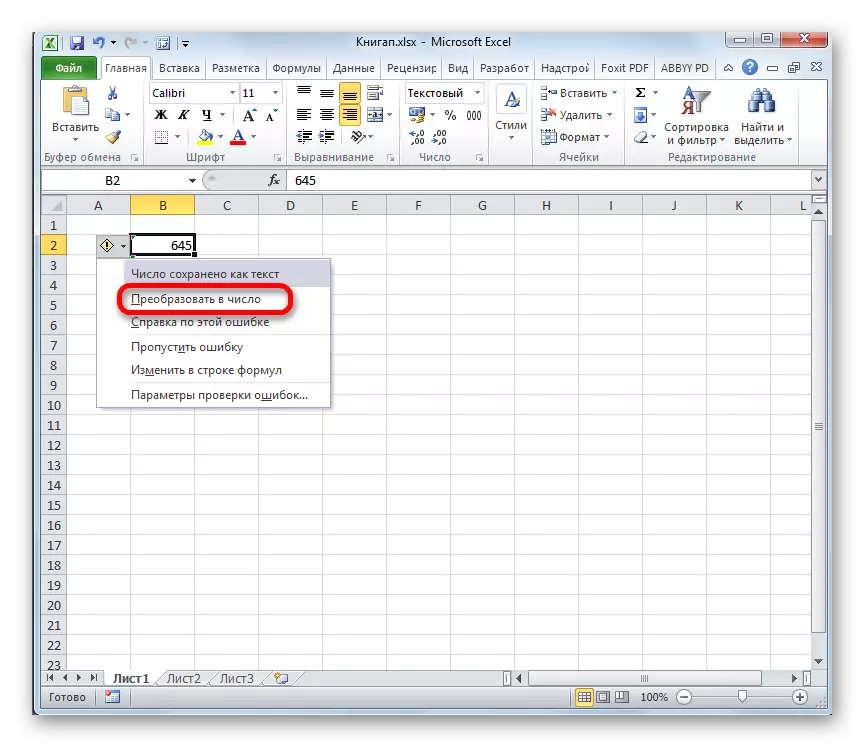
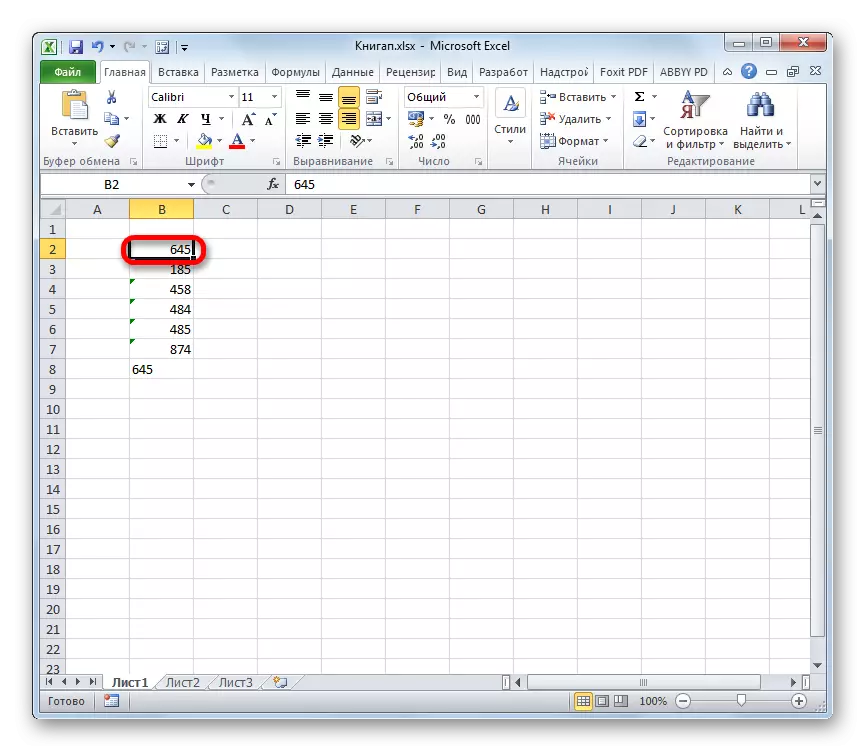
Şeýle maksatly, bir, bir, bir, goýlanylan bolsa, onda bu ýagdaýda öwrüliş usullaryny tiz çaltlap bilersiňiz.
- Haýsy tekst maglumatlary ýerleşýän ähli aralygy bölýäris. Görşüňiz ýaly, Portogramma her öýjük üçin birini tutuş sebitde bolupdy. Oňa basyň.
- ABŞ-nyň sanawyna eýýäm tanyşy açdy. Soňky gezek bolşy ýaly, "San-a öwürmek" bölümini saýlaň.

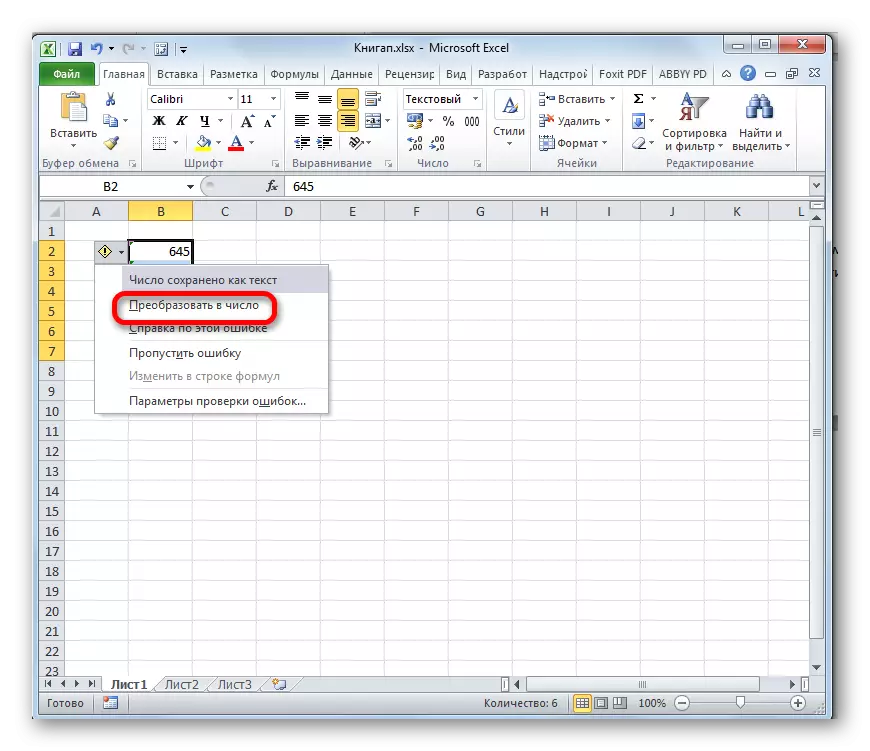
Massiwiň ähli maglumatlar görkezilen görnüşe öwrüler.

2-nji usul: Formatlamak penjiresini ulanyp öwürmek
Maglumatlaryň san görnüşinden tekst öwürmek üçin, formatlamak penjiresi arkaly tersine öwrülmek ukyby bar.
- Tekst wersiýasyndaky sanlary öz içine alýan aralyklary saýlaň. Syçanjygyň sag düwmesine basyň. Kontekstde menýuda "Öýjülip" ... "Jübi formatyny saýlaň.
- Penjiräniň formatlamak. Öňki wagtyň geçmegi bilen, "sany" goýmasyna gidiň. "Ösüşden" toparyna teksti belgisini sanamaga mümkinçilik berýän bahalary saýlamalydyrys. Bulara "umumy" we "san" önümleri bar. Saýlanan zatlaryňyzyň hemmesini öýjükli girizilen sanlara sanlara girizilmelidir. Biz saýlamak we düwmä basýarys. "San" bahasy, soňra penjiräniň sag tarapynda, belginiň wekilçiligini sazlap, umumy wekilçiligi sazlamak ukyby: vergidan soň onlukal ýerlerden düzülen bolsa, diplomatikleriň arasynda aýry-aýry ýerleri düzdi. Gurnama berlenden soň, "OK" düwmesine basyň.
- Indi, an sanyny tekst hökmünde, kursory olaryň hersine gurup, şondan soň kursory basyp alyň.
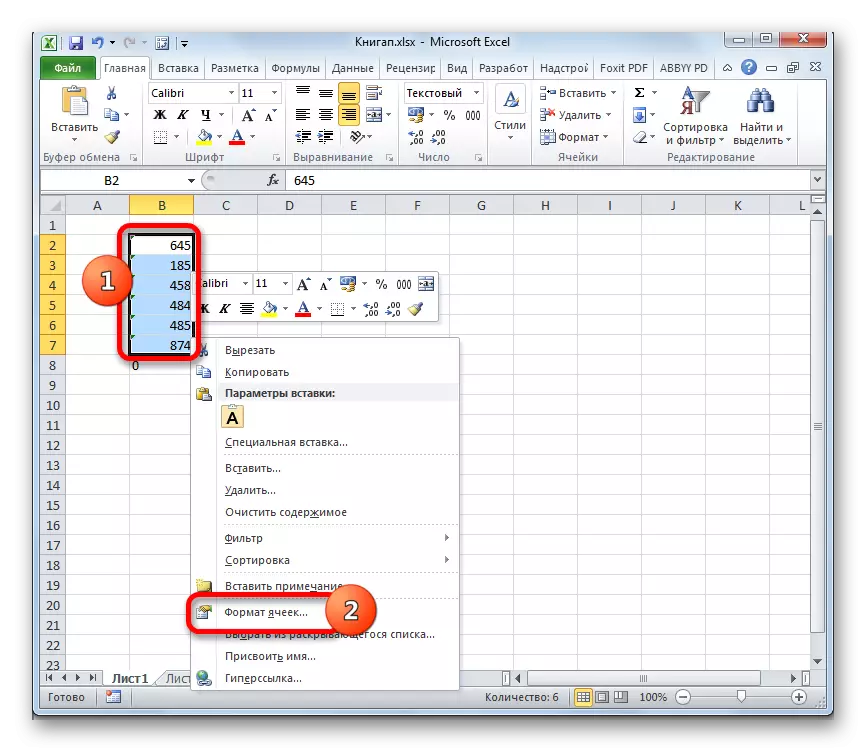
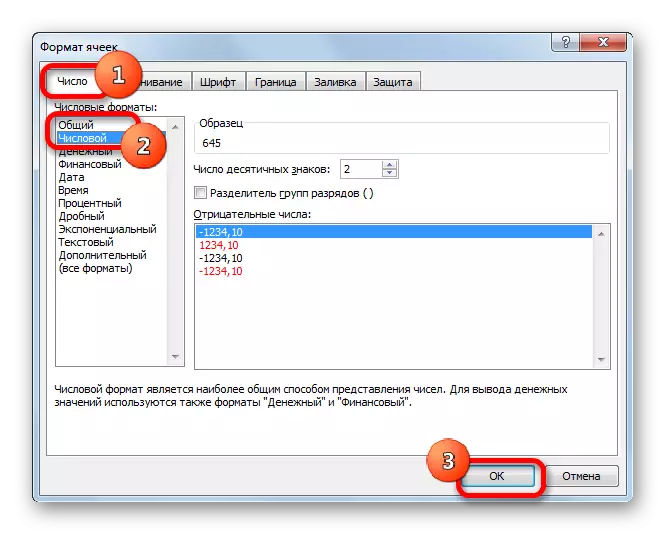
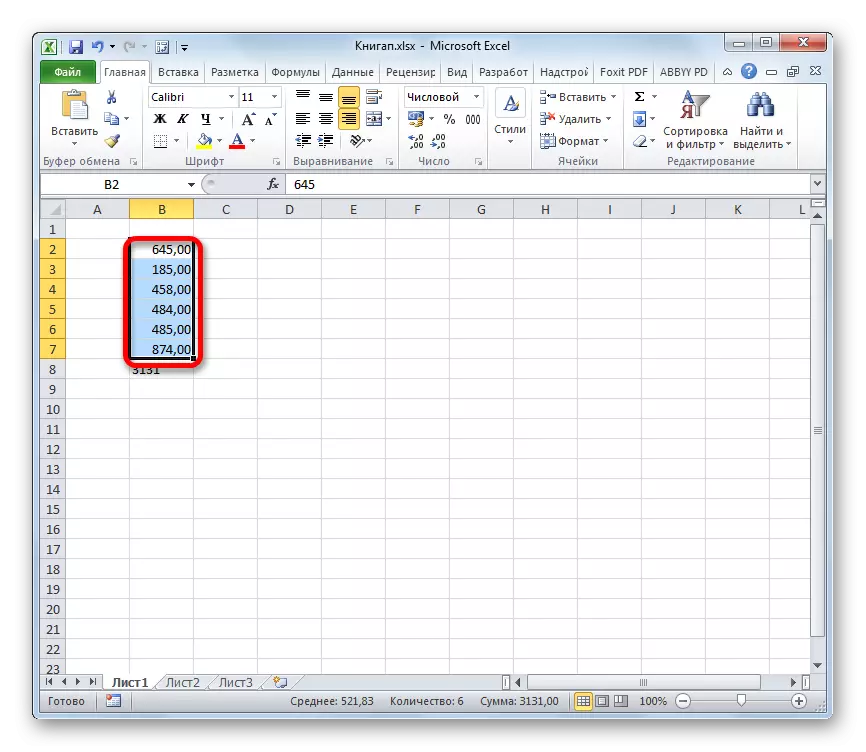
Bu hereketleri ýerine ýetirenden soň saýlanan aralykdaky ähli gymmatlyklar, zerur görnüşlerine öwrüler.
3-nji usul: lenta gurallary arkaly öwrülişik
"Thing" maglumatlary gurallar panelinde ýörite meýdan ulanyp sanlaşdyryp bilersiňiz.
- Üýtgemegiň säginişlenmeli aralygy belleýäris. Lentadaky "öý" goýmasyna gidiň. "San" toparynda formatlamak üçin meýdana basyň. "San" ýa-da "umumy" elementi saýlaň.
- Netijede, diňe özüňi üýtgedilen ýeriň her bir öýjesini F2-den ulanyp, açarlaryň her bir öýjesini suratlandyrýarys.

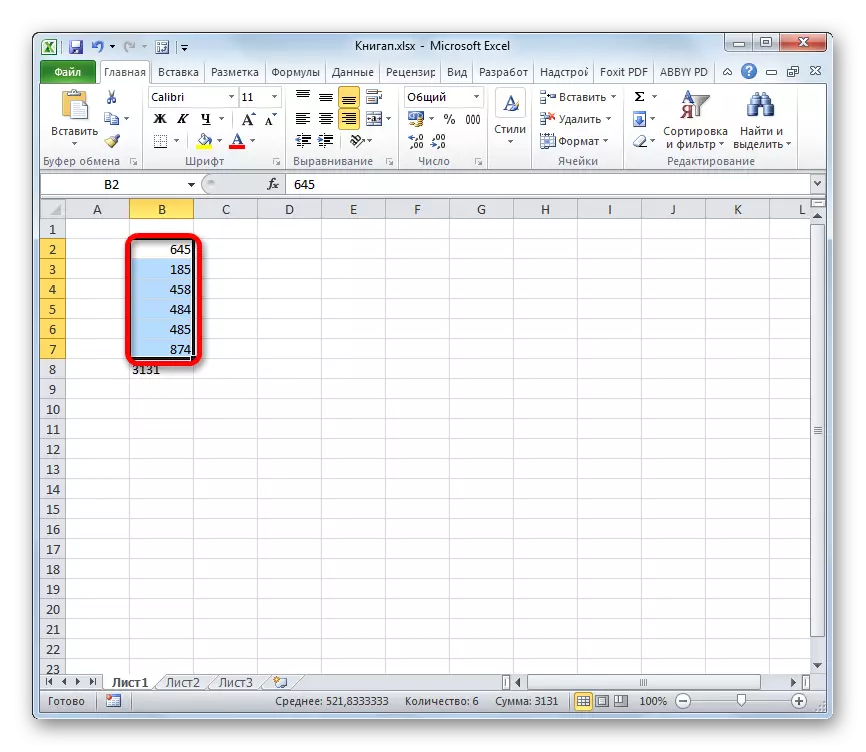
Aralygdaky gymmatlyklar tekstden sanlara öwrüler.
5-nji usul: formula lamolatasyny ulanmak
Şeýle hem, tekst bahalaryny sanlara öwürmek, ýörite formulalary ulanyp bilersiňiz. Iş ýüzünde nädip etmelidigini göz öňünde tutuň.
- Göwrüne laýyk bolmaly, bu aralykda ýerleşýän aradan aýrylmaly, "Minus" (-) goşa nyşan "Minus" (-) Goşulan belgä parallel öýkünini goýuň (-). Ondan soň, üýtgedilýän aralygyň birinji elementi görkeziň. Şeýlelik bilen, goşa köpeltmek "-1". Bilşiňiz ýaly, "minus" "minus" -da "minus" -da "minus" köpeldilmeginiň köpelmegi "plus" berýär. Bolwansynda, aslynda şol maksatly öýjükde-de edil şol san gazany alýarys, ýöne eýýäm san görnüşinde. Bu amal iki esse ikilik daglyk diýilýär.
- Köýnekli bahadan soňra girmek düwmesini basyň. Bu forumyňyzyň beýleki dürli görnüşleri üçin ulanmak üçin doldurýan belligi ulanýarys ,mäni, öň tekst funksiýasy üçin ulanylmagyny ulanýarys.
- Indi formulalar bilen bahalar bilen doldurylan aralyklarymyz bar. Ony tapawut açýarys we baş sahypasyndaky "Göçürmek" düwmesini basyň ýa-da Ctrl + C açar kommisasiýasyny ulanyp basyň.
- Çeşme meýdany saýlaň we ony sag düwmesine basyň. Işjeňleşdirilen kontekst kontekstiniň sanawy, "Specialörite" salyň "we" sanlaryň bahalaryndan we "bahalaryň üsti bilen geçiň".
- Maglumatlaryň hemmesi bize zerur görnüşde goýulýar. Indi goşa ikilik inkär etmegiň formulasynda tranzit aralygy aýryp bilersiňiz. Muny syçanjygyň sag düwmesi bilen, aşakdaky esasy düwmä bölýäris we Onda esasy mazmuny çagyrany saýlaň we saýlaň.

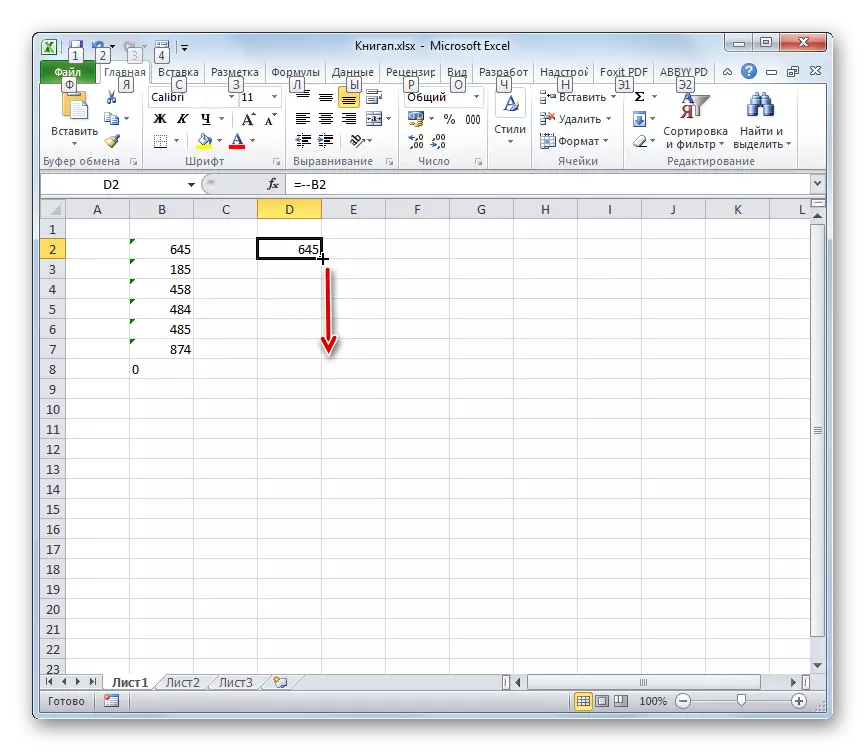


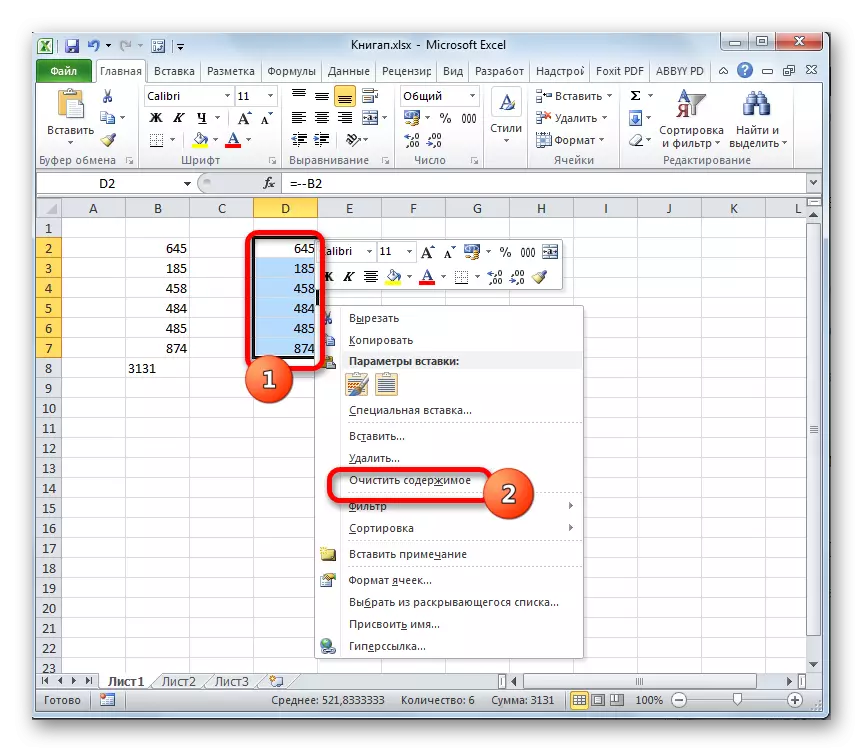
Theeri gir, bahalary bu usul bilen geçmegi üçin asla diňe "-1-e" -e deň iki-sodeli ulanmak zerur bolsa, aslynda "-1-den" öň goşmaçaly köpeltmek zerur däl. Gurluşyk bahalarynyň üýtgemegine eltmeýän başga arifmetiki hereketi ulanyp bilersiňiz (birinji dereje ýa-da ş.m.) bahalaryň üýtgemegine elten beýleki aritmetiki hereketi ulanyp bilersiňiz.
SÖZPAN: Excel-de awtomatiki usulda awtomatiki usulda ýerleşdirmeli
5-nji usul: Specialörite goýma
Hereket ýörelgeside aşakdaky usuly, goşmaça sütün döretmegiň ýeke-täk tapawudy bilen baglanyşykly, ýeke-täkdir.
- Sahypadaky islendik boş öýjügde "1" belgisini giriziň. Soňra ony beliz, lentadaky tanyş "göçürme" nyşanyna basyň.
- Göçürilmeli ýerdäki meýdany saýlaň. Syçanjygyň sag düwmesine basyň. Açylýan menýunda "Specialörite goýma" elementine iki gezek basyň.
- Specialörite goýlan penjirede, "Amal köpeltmek" blokynda wyklýuçatelini kesgitläň. Şunça hasabynda "OK" düwmesine basýarys.
- Bu hereketden soň saýlanan meýdanyň ähli bahalary san depelini öwürer. Indi bolsa, isleseňiz, ylgamak maksatlary üçin ulanan "1" -i aýyryp bilersiňiz.



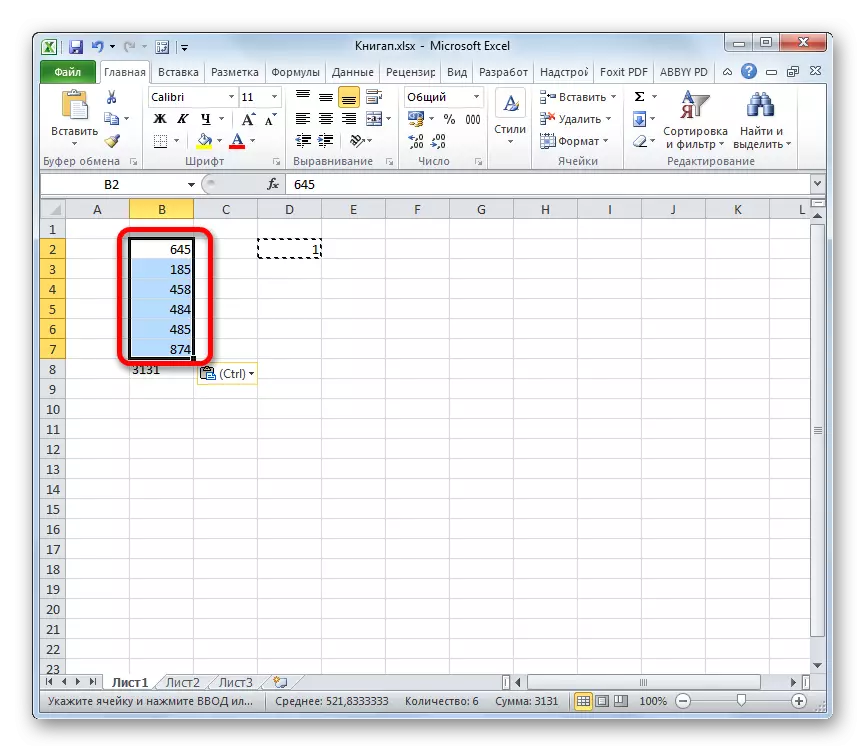
6-njy usul: Gural sütünlerini "Thinüze sütünlerini" ulanmak "
Teksti san görnüşinde geçirip boljak başga bir wariant, "tekst sütünini" guralynyň ulanylmagydyr. Dorga ýerine, bir nokadyň ýerine ulanmak manyly, onluk alamatlaryň bölüme bölüme ýa-da boş ýer bölmek hökmünde ulanylýar - apostrofe. Bu opsiýa iňlis dilinde gürleýänleriň aýlaw toplumynda kabul edilýär, san toplumynda, ýokardaky alamatlary bolan ähli bahalaryň, ýokarda görkezilýän ähli bahalar tekst hökmünde kabul edilýär. Elbetde, maglumatlary el bilen geçirip bilersiňiz Oniýlylary bar, ýöne olaryň köpüsi bar bolsa, bu meselä kän bir çalt çözmek mümkin, sebäbi meselä kän bir çalt çözgüt düzmek mümkin däl.
- Sahypanyň bir bölegini bölýäris, imana gelmelidigiňizi görkezýär. "Maglumat" goýmasyna gidiň. "Sütün tekstiniň" nyşanyna basyp, "maglumat" blokynda "maglumat" bukjasynda.
- Ussat tekstleri açýar. Birinji penjiredäki maglumat format görnüşiniň "Aýdylar bilen" bölümde durandygyny belläň. Adaty tertipde diňe şu ýagdaýda bu statusyny barlamak üçin ismezçiliksiz bolmaz. Soňra "Indiki" düwmesine basyň.
- Ikinji penjireden hemme zat üýtgewsiz-da, hemme zady üýtgetdik we "Indiki" düwmesine basýarys.
- Emma üçünji penjireden soň tekst jadygöýi "has jikme-jiklik" düwmesine basmaly.
- Goşmaça tekst konfigurasiýa penjiresi açylýar. "Tutuş öz içine alýan böleginiň" meýdanynda "Bir zady" ýerine ýetirişini bölmek "bölüminde - Rostrop Soň bolsa bir gezek "OK" düwmesine basyň.
- Tekst jadygöýiniň üçünji penjiresine gaýdýarys we "Pelle" düwmesine basyň.
- Görşäňiz, bu hereketleri ýerine ýetireniňizden soň, bu hereketleri rus dilindäki wersiýasyna tanyşany üçin ajaýyp, şol bir wagtyň özünde tekst maglumatlaryndan sanlara öwrülendigini aňladýar.

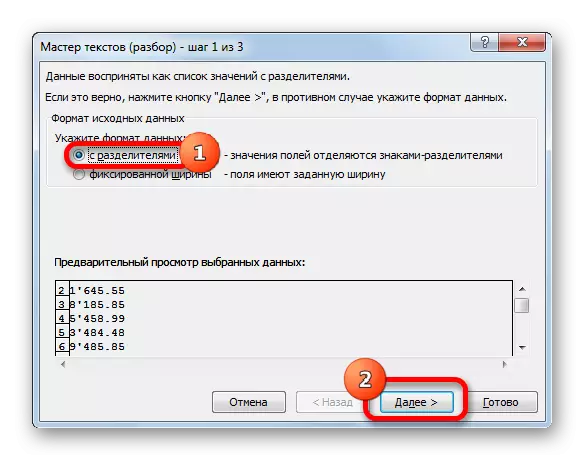
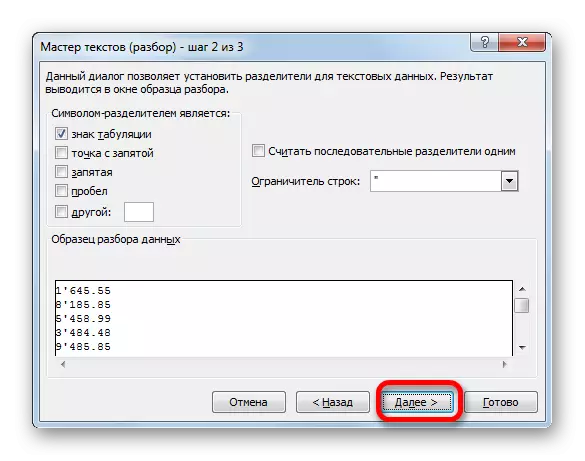
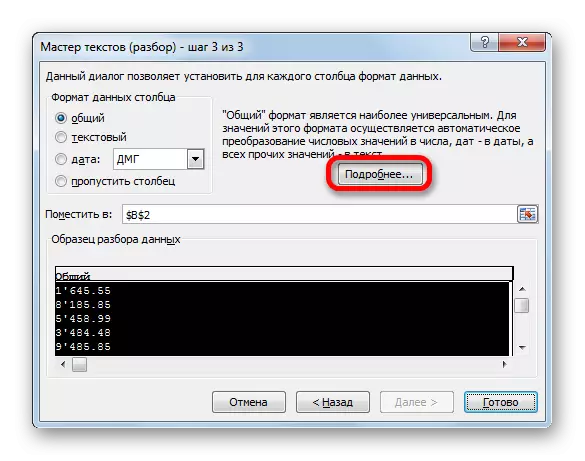
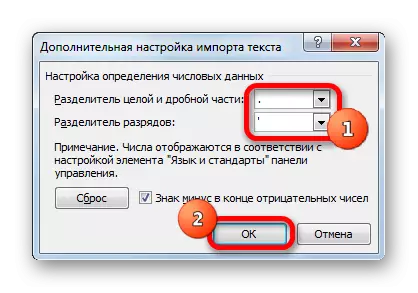
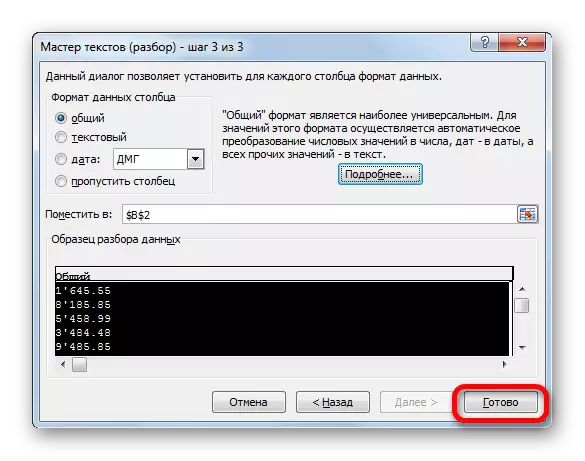

Usul 7: Makro göçürmek
Köplenç uly maglumatlary formatadan tekst formatasyndan tekst formatundan öwürmeli bolsaňyz, zerur in maddy ýazgyny üýtgetmek üçin zerur makro ýazmak üçin bu maksadyň manysy bar. Bulary ýerine ýetirmek üçin, ondaciz-täk gutarmaýan bolsa, makroslary we döredijilik paneli, Excel-täk wersiýaňyzyň edilmedik bolsa Excel-iň Excreator panelini öz içine almaly.
- Dörediji goýmasyna git. "Kod" toparynda ýerleşýän "Visual" esasy lentadaky nyşana basýarys.
- Adaty Makros redaktory adaty işleýär. Aşakdaky aňlatmany sürüň ýa-da göçüriň:
Sub tekst_v_)
Saýlama.numberfatat = "umumy"
Saýlama.value = Saýlaw. Saýlaw.
Soňy
Şondan soň, penjiräniň ýokarky sag burçundaky standart ýapyk düwmä basyp redaktory ýapyň.
- Öwürmek üçin sahypada bir bölegi saýlaň. Kodek topary bolan dördünji eserde ýerleşýän Makstros Naktasyna basyň.
- Makro programmasynyň wersiýasynda görkezilen makroslar. "Tekst_v_ch) bilen makro tapýarys, ony tapawutlandyryň we" işlediz "düwmesine basyň.
- Görşümizçe, san formatda tekst aňlatmasyny makullamagdaý bar.
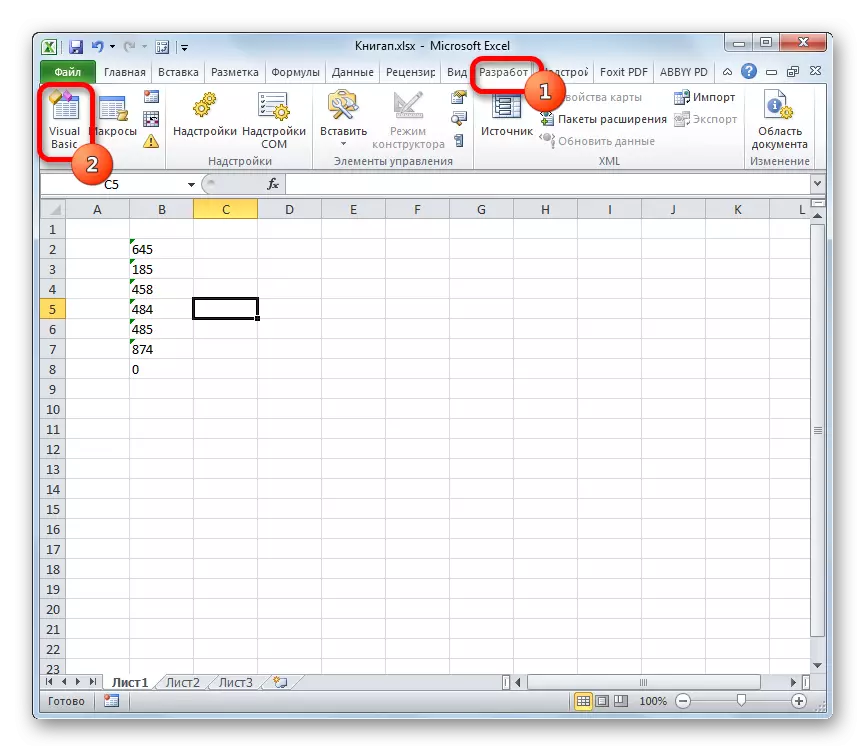
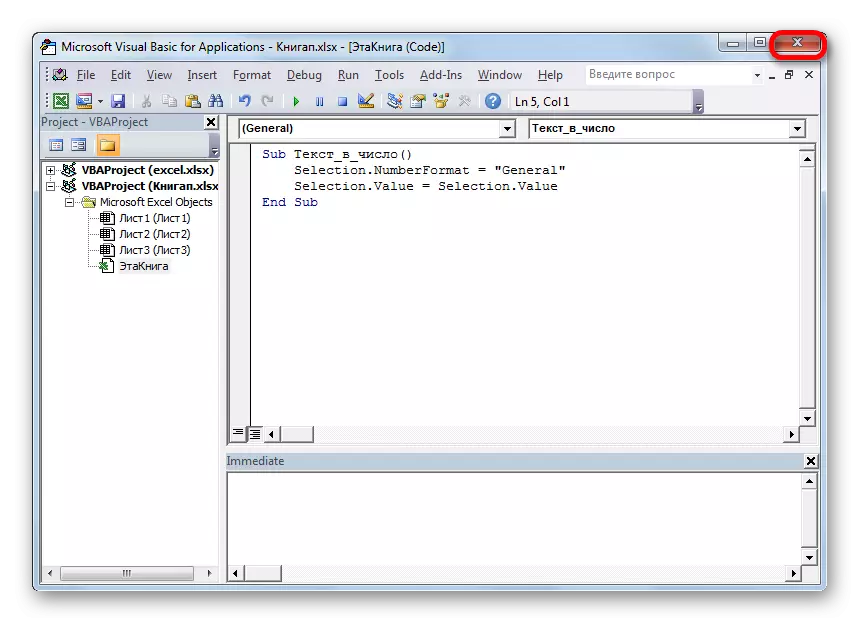
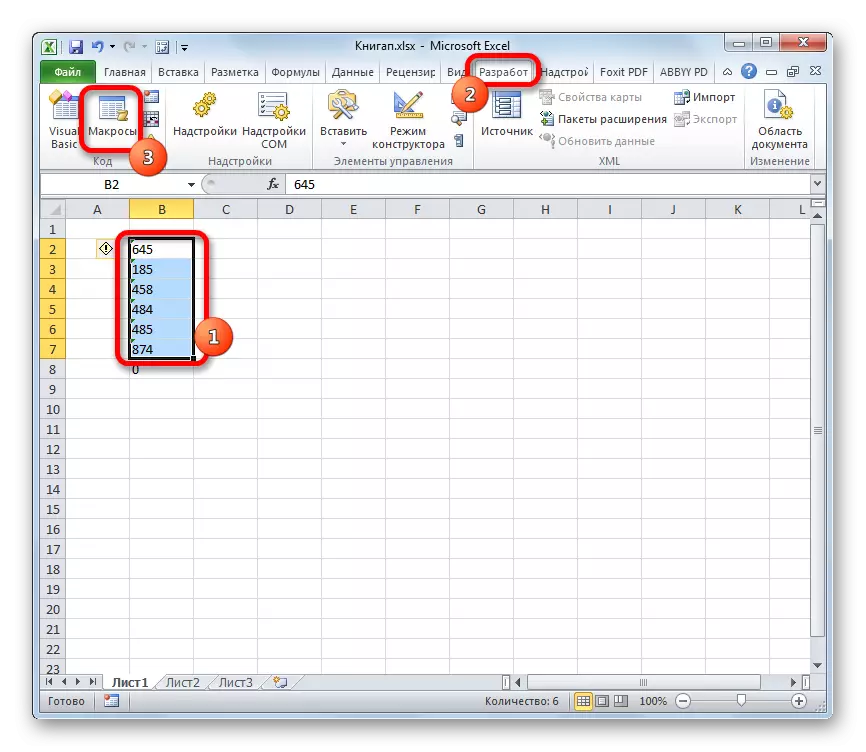
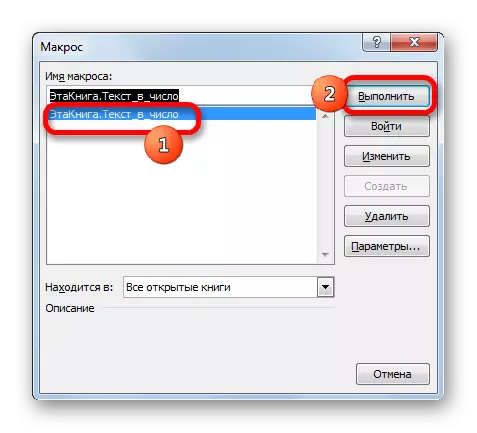

SÖZPAN: Excel-de makro nädip döretmeli
Görşüňiz ýaly, tekst formatyndaky we ters ugurda ýazylan boş belgilerine öwrülmegiň az sanlysydyr. Belli bir ýol, köp faktorlara baglydyr. Ilki bilen, bu wezipe. Tanamentantlar üçin, mysal üçin, daşary ýurt düzgünsizleri, "Taňry singleý" guralyny "ulanyp," -iň diňe "Teksti bölejik" san bilen aglap bilersiňiz. Görnüşleri saýlamagyna täsir edýän ikinji faktor şol ikinji faktor, görkezilen üýtgeşmeleriň mukdary we ýygylygydyr. Mysal üçin, şeýle özgertmeleri köplenç ulanýan bolsaňyz, makrany bellemegi aňladýar. Üçünji faktor, ulanyjynyň şahsy amatlylygydyr.
